Dies geschieht, da XP die Punkte nicht richtig interpretieren kann und sie aus diesem Grund löscht
Im Dual-Boot-Betrieb von Windows XP mit Windows Vista, Windows 7, Windows 2008 oder Windows Server 2008 R2 verschwinden die Wiederherstellungspunkte ("System Restore Points") in Vista, Windows 7 oder höher, sobald man Windows XP gebootet hat. Zusätzlich werden Schattenkopien, die in Windows Server erstellt wurden, verloren gehen.
Beispiel: Sie benutzen eine interne oder externe Festplatte zum Aufbewahren kompletter Backup-Files und greifen dann von Windows Server 2003 oder Windows XP auf die Partition zu. In diesem Szenario sind alle früheren Versionen der Backup-Files verloren. Nur die allerletzte Backupdatei bleibt erhalten.
Dieses Problem entsteht dadurch, dass der Volume-Snapshot-Driver, der in Windows Vista, Windows 7, Windows Server 2008 oder höher enthalten ist, Plattenstrukturen benutzt, die mit früheren Windows-Versionen inkompatibel sind. Deswegen löschen die früheren Betriebssysteme die Windows Vista/Win7/2008/2008 R2-Schattenkopien zusammen mit den zugehörigen Wiederherstellungspunkten. Dieses Verhalten ergibt sich daraus, dass die früheren Windows-Betriebssysteme die neuen Plattenstrukturen nicht erkennen.
Unter Vista und höher werden Wiederherstellungspunkte auf eine andere Art und Weise erstellt und von früheren Windows-Versionen nicht mehr als solche erkannt. Wer über eine Dual-Boot-Konfiguration verfügt und eine frühere Windows-Version startet, verliert durch die frühere Version alle mit Windows Vista, Windows 7 oder höher erstellten Wiederherstellungspunkte. Sofern Vista/2008/Win7/2008 R2 neu gestartet wird, wird wieder ein neuer Wiederherstellungspunkt erstellt.
Das Ausnehmen der "nicht-Vista/Win7/2008/2008 R2-Partition" in der Systemwiederherstellung unter Windows XP bringt keine Abhilfe.
Um zu vermeiden, dass bei einer Dualboot-Konfiguration die Systemwiederherstellungspunkte gelöscht werden, sollte in der XP-Registry folgender Unterschlüssel erstellt werden (manuell, falls er nicht existiert) - Start - Ausführen: regedit [OK] - für höhere Betriebssysteme mit einer Dualboot-Konfiguration führen die Registry als Administrator aus.
Wertname: \DosDevices\D:
Typ: REG_DWORD
Wert: 1
Als Beispiel haben wir für Windows Vista oder Windows 7 den Laufwerksbuchstaben D:\ genommen.

In dem Workaround-Beispiel von Microsoft wird davon ausgegangen, dass Windows XP auf Laufwerk C:\ und als Beispiel Windows Vista oder Windows 7 auf Laufwerk D:\ (oder einem anderen Laufwerksbuchstaben) installiert ist - aus_der_Sicht_von_Windows_XP.
Nach dem Registry-Workaround kann aber auf die Vista- oder Windows 7-Partition von Windows XP aus nicht mehr zugegriffen werden. Umgekehrt (von Vista/Win7 auf XP) funktioniert das aber schon.
Dieser Workaround schützt die Wiederherstellungsfunktionen der explizit in der Registry von Windows XP im Offline-Unterschlüssel angegebenen DosDevices.
Die Wiederherstellungspunkte "anderer" Laufwerke, die man der Systemwiederherstellung von Vista/Win7 hinzugefügt hat, werden weiterhin gelöscht.
Um das zu verhindern, müssen auch "diese" Laufwerke im Unterschlüssel
eingetragen werden.
VORSICHT:
Wenn im Unterschlüssel Offline Windows XP (Beispiel: \DosDevices\C:) hinzugefügt wird bzw. der Laufwerksbuchstabe (in den meisten Fällen C:\) in MountedDevices gelöscht wird, lässt sich Windows XP nicht mehr starten!
Hier wird davon ausgegangen, dass Windows XP auf C:\ liegt.
Dieser Workaround kann nur unter der Voraussetzung angewendet werden, dass die Wiederherstellungspunkte in Windows XP und Vista/Win7 jeweils getrennt existieren, also keine "gemeinsamen" Wiederherstellungspunkte für "beide" Laufwerke vorhanden sind.
Windows XP Ansicht 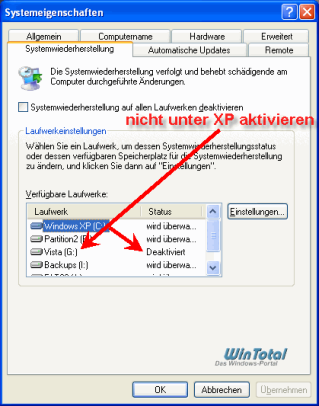
Windows Vista Ansicht 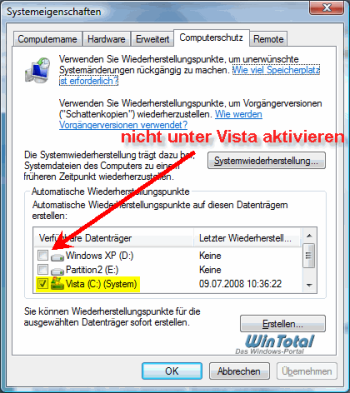
Am einfachsten geht das alles über die Batch-Datei lwoffline.cmd,
die man sich hier runterladen kann. lwoffline.cmd (gezippt).
Nach dem Entpacken kann die lwoffline.cmd per Doppelklick geöffnet werden, ohne dass irgend etwas passiert.
---------
Sie haben den Parameter "go" ohne "" nicht angegeben.
Der Registryeintrag wird nur simuliert.
NUR den Laufwerksbuchstaben eingeben [Großbuchstaben ohne Doppelpunkt]
---------
Nachdem der Laufwerksbuchstabe eingegeben wurde, können Sie sich entscheiden, ob Sie für den Laufwerksbuchstaben 1 (Offline) oder 0 (Online) eintippen.

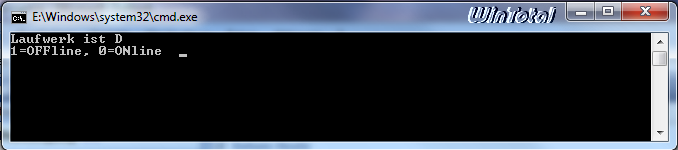
Hier wird davon ausgegangen, dass der Tipp gelesen wurde und der Vorgang in der Registry verstanden wurde.
Wer über Windows Vista oder Windows 7 Edition Enterprise/Ultimate bzw. Windows Vista oder Windows 7 Edition Enterprise/Ultimate verfügt, sollte das Festplattenverschlüsselungsprogramm BitLocker aktivieren, damit Windows XP nicht mehr auf Vista/Win7 zugreifen kann. Dementsprechend löscht Windows XP dort auch keine Wiederherstellungspunkte mehr. Bitlocker kann ganze Partitionen und nicht nur einzelne Dateien verschlüsseln.
Offensichtlich gibt es aber auch Probleme, wenn gar kein Dual-Boot-Betrieb betrieben wird. Die üblichen Verdächtigen sind Virenscanner und Defragmentierungstools von Drittherstellern. Manche Defragmentierungstools verändern so viele Blöcke auf der Festplatte, dass der Funktion zum Anlegen von Schattenkopien der freie Speicherplatz zum Sichern der alten Kopien ausgeht. Die in Vista/Win7 integrierte Defragmentierung hat dieses Problem dagegen nicht. Die andere Quelle des Übels sind Virenscanner mit One-Pass-Scan. Dies bedeutet, der Virenscanner öffnet eine Datei im Schreibmodus, führt den Scan durch und setzt dann das Attribut wieder zurück. Die Journalfunktion des NTFS-Dateisystems registriert aber diese Schreiboperationen und veranlasst, eine Schattenkopie der beim Virenscan geöffneten Dateien anzulegen. Daher geht dem System schnell der Platz zur Sicherung von Schattenkopien aus und es können auch keine Wiederherstellungspunkte mehr angelegt werden.
Microsoft Hilfe & Support 926185
Tipp: BitLocker ohne TPM verwenden
Einen interessanten, lesenswerten Thread von Kurt S. im "Microsoft answers Forum" zu diesem Problem.
Weblinks
- https://www.wintotal.de/tipparchiv/?id=1318 (Tipp: Installation von Windows XP zu einem bestehenden Windows Vista oder Windows 7)


 Ø 4,13
Ø 4,13